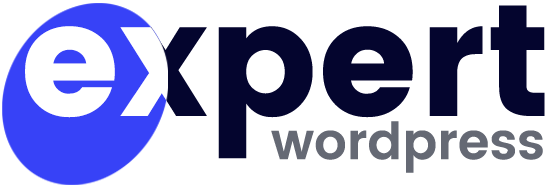Comment identifier la cause et corriger l’erreur 500 du serveur interne
Puisque nous ne connaissons pas la cause exacte qui a conduit à l’erreur sur votre site WordPress, nous allons vous montrer les étapes courantes que les gens suivent pour identifier et corriger l’erreur.
Avant de vous lancer dans les étapes, effectuez une sauvegarde de l’intégralité de votre site Web par mesure de sécurité. Dans le didacticiel suivant, il vous sera demandé d’effectuer des étapes risquées pouvant faire échouer votre site Web. Donc, si vous disposez d’une sauvegarde, vous pouvez essayer les solutions ci-dessous sans crainte et lorsque les choses tournent mal, vous pouvez restaurer votre site à la normale en un tournemain.
Maintenant, commençons par les étapes.
1- Vider le cache
2- Vérifier le journal de débogage
3- Régénérer le fichier .htaccess
4- Désactiver les plugins
5- Changer de thème
6- Re-télécharger les fichiers principaux
7 – Augmenter la limite de mémoire PHP
1- Vider le cache
La mise en cache est un système qui consiste à stocker des copies d’une page sur le navigateur afin que l’utilisateur puisse accéder rapidement à la page la prochaine fois qu’il ouvrira la page. La mise en cache est mise en œuvre par les navigateurs dans l’espoir de fournir un accès plus rapide aux sites Web.
L’un des principaux inconvénients de la mise en cache est qu’elle peut afficher des pages obsolètes. Cela signifie que si l’erreur interne 500 WordPress était un problème temporaire et qu’elle a été automatiquement supprimée de votre site Web, vous pourriez toujours voir l’erreur en raison de la mise en cache.
Alors videz le cache de votre navigateur.
Si l’erreur persiste, passez à la solution suivante.
2- Vérifier le journal de débogage
WordPress dispose d’un outil de débogage intégré qui, lorsqu’il est activé, offre un aperçu de ce qui ne va pas sur votre site Web. L’activation de cet outil pourrait révéler la cause exacte de l’erreur.
Pour activer le débogage WordPress, vous pouvez utiliser un plugin ou insérer manuellement un code dans un fichier WordPress.
Vérifier le journal de débogage avec les plugins
Le débogage à l’aide de plugins comme WP Debugging ou Debug Bar est simple. Tout ce que vous avez à faire est d’installer l’un des plugins sur votre site et le mode débogage sera activé.
Vous devriez pouvoir accéder aux journaux d’erreurs sur votre tableau de bord WordPress.
3- Régénérer le fichier .htaccess
La corruption du fichier .htaccess est une raison très courante pour laquelle l’erreur 500 apparaît sur votre site WordPress.
Vous pouvez corriger l’erreur en supprimant l’ancien fichier .htaccess et en en générant un nouveau. Voici comment:
Ouvrez votre compte d’hébergement, accédez à cPanel → Gestionnaire de fichiers et sélectionnez le dossier public_html.
Dans public_html, recherchez le fichier .htaccess. Une fois que vous l’avez localisé, faites un clic droit sur le fichier, sélectionnez l’option Renommer et insérez un nouveau nom : .htaccess-old.
Ensuite, ouvrez votre tableau de bord WordPress et accédez à Paramètres → Lien permanent. Faites défiler jusqu’à la fin de la page et cliquez sur le bouton Enregistrer. Un nouveau fichier .htaccess sera généré automatiquement.
Si vous ne pouvez pas accéder à votre tableau de bord WordPress, vous devrez créer le fichier manuellement.
4- Désactiver les plugins
La plupart des sites WordPress qui rencontrent l’erreur de serveur interne 500 WordPress sont dus à des plugins installés sur le site Web.
Si vous parvenez à identifier le plugin coupable à l’aide de l’outil de débogage, la désactivation du plugin devrait supprimer l’erreur de votre site.
Nous avons expliqué comment désactiver les plugins via FTP dans un article séparé. Dans cet article, nous allons vous montrer comment procéder à l’aide du tableau de bord WordPress.
Accédez à Plugins → Plugins installés.
Sélectionnez tous les plugins et choisissez l’option Désactiver dans la liste déroulante et appuyez sur le bouton Appliquer.
Après avoir désactivé les plugins, vérifiez si l’erreur a disparu de votre site. S’il est toujours là, videz votre cache et vérifiez à nouveau.
Si l’erreur persiste, ce n’est la faute d’aucun plugin. Nous vous recommandons de passer à la section suivante.
Mais si l’erreur disparaît, cela signifie que l’un de vos plugins est le coupable. Pour trouver le plugin coupable, commencez à activer les plugins un par un. Continuez à consulter le site chaque fois que vous activez l’un d’entre eux. À un moment donné, l’erreur reviendra à cause du plugin que vous avez activé. Supprimez le plugin coupable de votre site WordPress et trouvez-en un alternatif.
5- Changer de thème
Comme les plugins, les thèmes peuvent également provoquer une erreur de serveur interne WordPress. Passer à un thème WordPress officiel vous aidera à comprendre si votre thème actif est à l’origine de l’erreur.
Si vous avez accès à votre tableau de bord WordPress, passer à un nouveau thème est facile. Si vous n’avez pas accès au tableau de bord, vous devez utiliser FTP pour changer de thème depuis le backend de votre site Web.
Dans un article précédent, nous avons expliqué comment utiliser FTP pour accéder au dossier des plugins. Vous devez suivre les mêmes étapes pour accéder au dossier des thèmes.
Ouvrez le dossier du thème, sélectionnez le thème actif de votre site et renommez-le en quelque chose d’autre comme « ancien thème ». Cela désactivera votre thème actuel et votre site Web reviendra automatiquement à un thème WordPress par défaut.
Si le passage au thème par défaut supprime l’erreur de serveur interne de votre site Web, cela prouve que votre thème était le véritable coupable. Assurez-vous de supprimer le thème de votre site Web WordPress.
6- Re-télécharger les fichiers principaux
Comme les plugins et les thèmes, les fichiers principaux de WordPress peuvent également provoquer des erreurs internes à WordPress.
Les fichiers principaux font partie des fichiers les plus importants de votre site Web. Avant de les télécharger à nouveau, assurez-vous de faire une sauvegarde de l’intégralité de votre site.
Ensuite, téléchargez WordPress sur votre ordinateur local et décompressez le fichier.
Ouvrez votre compte d’hébergement et accédez à cPanel → Gestionnaire de fichiers → public_html. Sélectionnez l’option Télécharger pour télécharger les dossiers WordPress depuis votre ordinateur.
Le gestionnaire de fichiers vous informera que le dossier existe déjà et vous demandera la permission de les écraser. Accordez l’autorisation d’écrasement et laissez le dossier se télécharger. Vérifiez votre site Web une fois le processus terminé.
7 – Augmenter la limite de mémoire PHP
L’erreur du serveur peut être le signe que vous avez utilisé toutes vos ressources PHP et que le serveur ne peut gérer aucune nouvelle requête.
La bonne nouvelle est que vous pouvez supprimer l’erreur de votre site en augmentant votre limite de mémoire PHP.
Tout ce que vous avez à faire est d’ouvrir votre cPanel et d’aller dans Sélectionner la version PHP → Options/Options PHP.
Modifiez ensuite la valeur de memory_limit en quelque chose de plus élevé.
Conclusion
Corriger l’erreur 500 du serveur interne WordPress n’est pas difficile mais il faut du temps pour en trouver la cause.
Pour identifier la cause et supprimer l’erreur de votre site, vous devez suivre les étapes suivantes :
- Videz le cache pour vous assurer qu’il ne s’agit pas d’un problème temporaire
- Consultez le journal de débogage pour trouver ce qui ne va pas sur votre site
- Supprimez le fichier .htacess corrompu et générez un nouveau fichier
- Désactivez les plugins et les thèmes pour trouver le logiciel coupable
- Re-télécharger les fichiers principaux de WordPress
- Augmenter la limite de mémoire PHP
- Si vous avez des questions sur la façon de corriger l’erreur de serveur 500, faites-le nous savoir dans la section commentaires ci-dessous.